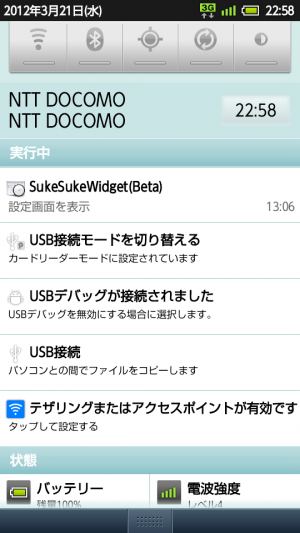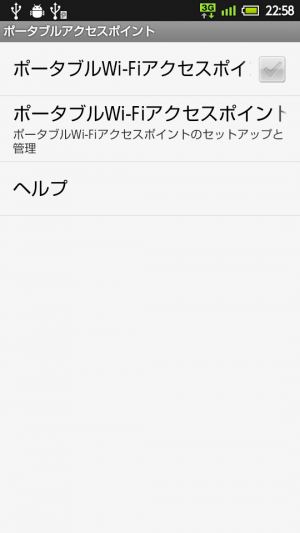Wi-FiテザリングでノートPCやゲーム機をインターネットに接続
 テザリング(tethering)とは、モバイルデータ通信でインターネットに接続されたスマートフォンにパソコンなどの機器を接続して、接続した機器からもインターネットにアクセスできるようにする機能だ。
テザリング(tethering)とは、モバイルデータ通信でインターネットに接続されたスマートフォンにパソコンなどの機器を接続して、接続した機器からもインターネットにアクセスできるようにする機能だ。
Androidでテザリングを行なう方法としては、USBデバッグ接続を利用する方法と、Android 2.2以降で搭載されたWi-Fiテザリング機能を利用する方法がある。USBデバッグ接続はほとんどの端末で利用可能だが、パソコンしか接続できないのが難点だ。
Wi-Fiテザリングは、端末と接続機器をWi-Fiで通信させる分消費電力が多めになるという難点はあるが、Wi-Fi接続に対応した機器ならパソコンだけでなくタブレット端末やゲーム機なども接続でき、ケーブルをつなぐ手間もかからないのが便利だ。
ただし、利用できる端末はドコモの一部機種やauの+WiMAX対応機種などに限られており、ソフトバンクの端末では利用できない。
また、ドコモのFOMAでのパケ・ホーダイでは、テザリングを利用すると料金の上限が1.5倍に跳ね上がってしまうことにも注意が必要だ。「Xi パケ・ホーダイ」ならば通常の定額料金5985円で利用できるので、テザリングを活用したければXiに契約を変更するといいだろう。
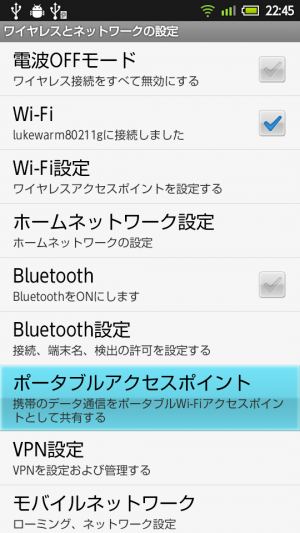 テザリングを利用するには、Androidの無線とネットワークの設定の「ポータブルアクセスポイント」から設定を行おう。
テザリングを利用するには、Androidの無線とネットワークの設定の「ポータブルアクセスポイント」から設定を行おう。
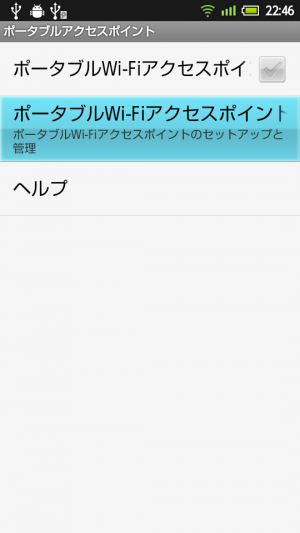 「ポータブルWi-Fiアクセスポイントの設定」から設定画面を呼び出せる。
「ポータブルWi-Fiアクセスポイントの設定」から設定画面を呼び出せる。
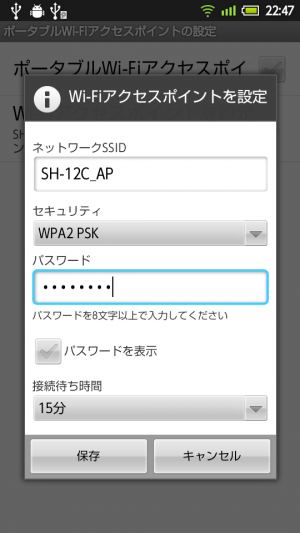 「ネットワークSSID」に表示されているアクセスポイント名を覚えたら、接続のためのパスワードを設定して「保存」を押して設定を登録しよう。
「ネットワークSSID」に表示されているアクセスポイント名を覚えたら、接続のためのパスワードを設定して「保存」を押して設定を登録しよう。
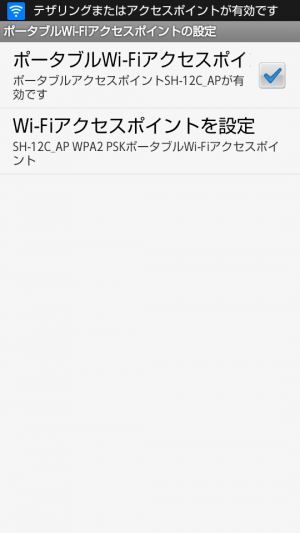 チェックボックスにチェックを入れれば、アクセスポイントが有効になる。電力節約のため、端末の画面は消灯しておこう。
チェックボックスにチェックを入れれば、アクセスポイントが有効になる。電力節約のため、端末の画面は消灯しておこう。
 テザリング経由でインターネットに接続したい機器で、Wi-Fiや無線LANの設定画面を呼び出そう。
テザリング経由でインターネットに接続したい機器で、Wi-Fiや無線LANの設定画面を呼び出そう。
 パスワード入力画面が表示されたら、先ほど設定したパスワードを入力しよう。
パスワード入力画面が表示されたら、先ほど設定したパスワードを入力しよう。
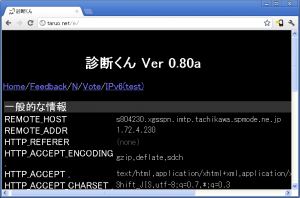 アクセス元の情報を表示する「診断くん」にアクセスしてみたところ、docomoのspモード経由でのアクセスになっていることが確認できた。
アクセス元の情報を表示する「診断くん」にアクセスしてみたところ、docomoのspモード経由でのアクセスになっていることが確認できた。
関連記事

USBテザリングと自宅のインターネット回線を同時使用して掲示板で自作自演 特集その3

完全無料制限なし! ノートPC上のソフトをスマフォのモバイル回線経由で通信させるUSBテザリング環境を構築せよ 特集まとめ(目次)

【ノーパソ&スマホ】外出先で便利なテザリングを使いこなす基本テク

[Androidの基本テク] 本体の機能に一発アクセスしたい

【ノーパソ&スマホ】テザリング中にスマホへの通知をノートPCで見れるPushbullet

Internet SharerとFreeCapでUSBテザリング環境を構築しよう 特集その2

[Androidの基本テク]テザリングの使い方

パソコンにAndroid SDKとデバッグ接続用ドライバを導入してUSBテザリングの準備 特集その1

【ノーパソ&スマホ】テザリングのオン/オフを更に自動化する3大応用テク
2012年03月24日17時28分 公開 | カテゴリー: 便利化・快適化 | キーワード:チップス | Short URL
ツイート ![]()
最新記事
- 仕事もゲームも健康的にスマートに!快適なポジショニングに調整できるリストレスト!
- 簡単設置のテーブル収納ラック!デスクの小物をすっきり整理!
- 簡単取り付け&効率アップ!デスクに収納をプラス!
- 冷却機能付きのワイヤレス充電器!しっかり冷やしながらスマホを充電!
- 冷却ファンでがっつり冷やす!冷やしながら充電出来るスマホスタンド!
- 冷却・充電・スタンドの3Way仕様!スマホを冷やしながら充電!
- セミハードタイプのマルチコンテナ!収納物をしっかり守る!
- iPhone、Apple Watch、AirPodsの充電はこれ1つで!Qi2高速ワイヤレス充電で快適な充電体験を!
- 外の世界にも耳を澄ませるオープンイヤーワイヤレスイヤホン!極上の音楽体験を!
- 雲のように柔らかく快適!耳をふさがないイヤーカフ型イヤホン!
- 耳に挟むだけのワイヤレスイヤホン!周りの音を聴きながら高音質な音楽を楽しめる!
- Bluetooth5.4搭載のイヤーカフ型ワイヤレスイヤホン!60時間の長時間再生可能!
- 時計で電話にも出れる!一回の充電で長期間使えるスマートウォッチ!
- 合計最大240W出力!Ankerのハイスペックな充電器!
- アイデア次第で使い方無限大!柔らかいシリコン製のケーブルクリップ!
- 摩耗、引き裂き、すり切れに強い!たくさん入るガジェットポーチ!
- 9台の機器を同時充電可能!Ankerのチャージングステーション!
- 合計最大160W出力!14in1のドッキングステーション!
- じんわり温めて心を癒す毎日のルーティン!充電式のホットアイマスク!
- ピカチュウと充電を持ち歩こう!コンパクトデザインのガジェットポーチ!
- ピカチュウが充電してくれる?Ankerの可愛いワイヤレス充電器!
- MagSafe対応でピタッと置くだけ!Ankerのワイヤレス充電器!
- ワールドクラスのノイズキャンセリング搭載の完全ワイヤレスイヤホン!止まらないサウンドが、力をくれる!
- マグネット式カードリーダー!最大42.5Wの急速充電!
- ピタッと背面にキャップがくっつく極薄スリムSSD!隣のポートに干渉しないスリム設計!
- 子どもだけでなく大人も!大音量130dBのLEDライト付き防犯ブザー!
- 雨にも負けず、晴れにも負けず!晴雨兼用の折り畳み傘!
- 洗練されたシックなデザイン!しっかり保護して持ち運び出来るノートPCバック!
- Colemanのオシャレなデイリークーラー!お出掛けやピクニックに!
- こころ抱かれるだきまくら!ペットを飼っているようなかわいさと安心感!